CURSOS PRESENCIALES
Revisa el CALENDARIO que tenemos
para nuestros Cursos Presenciales
CALENDARIO DE CURSOS
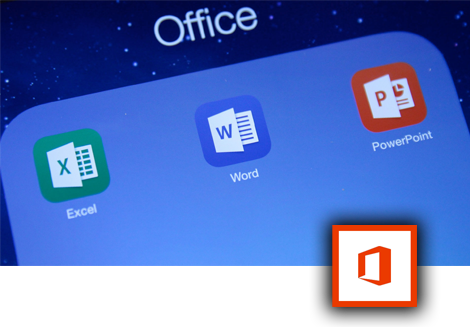
Office Basico
(Word y Power Point)
40 $
***Word*** Escribir y diagramar Informes, Tesis y Monografias, lograr cambios rapidos aplicados a capitulos y secciones. ***PowerPoint*** Creacion de diapositivas y presentaciones
ÍNDICE
UNIDAD I. MICROSOFT WORD 2013
Objetivo 1. Iniciar Word: a) Arrancar Word. b) El primer texto. c) Abrir un documento Documentos recientes
Objetivo 2. Edicion Basica: a) Introduccion de datos. b) Insertar simbolos
Objetivo 3. Desplazamientos: a) Desplazarse por un documento. b) Desplazamiento con la rueda de raton
Objetivo 4. Selecciones: a) Seleccionar, Eliminar , Deshacer y rehacer Copiar, cortar y pegar
Objetivo 5. Entorno de Word: a) Elementos de la pantalla b) Personalizar barra de acceso rapido
Objetivo 6. Barras: a) Las barras de Word b) La cinta de opciones c) La ficha Archivo d) Personalizar Cinta de opciones
Objetivo 7. Guardar y Abrir Archivos: a) Guardar y Guardar como b) Cambiar carpeta predeterminada al guardar c) Estructura de archivos
Objetivo 8. Diseno de Pagina: a) Configurar pagina b) Encabezados y pies de pagina c) Numeros de pagina d) Saltos de seccion
Objetivo 9. Impresion: a) Configurar pagina b) Configurar impresion
Objetivo 10. Tablas: a) Crear tablas b) Aplicar un estilo de tabla Ajustar la tabla c) Desplazarse, seleccionar y borrar en las tablas
Objetivo 11. Modificar: a) Modficar tabla desde la cinta Combinar y dividir b) Alineacion y direccion texto c) Tamano de las celdas
Objetivo 12. Formato de documento: a) Crear un tema personalizado b) La portada c) Cambiar el fondo de pagina Marca de agua personalizada
Objetivo 13. Avanzados: a) Degradados, texturas y tramas La fuente b) Cambio mayusculas y minsculas c) Fuente y caracteristicas
Objetivo 14. Efectos: a) Color y efectos de texto b) Ventana de colores Efecto de texto personalizado c) WordArt
UNIDAD III. MICROSOFT POWER POINT 2013
Objetivo 1. Iniciando Powerpoint: a) Introduccion b) Iniciar y cerrar PowerPoint c) Compaginar dos ventanas
Objetivo 2. Personalizar: a) Elementos de la pantalla inicial b) Personalizar barra de acceso rapido c) La cinta de opciones d) La ficha Archivo
Objetivo 3. Plantillas: a) Crear presentacion b) Conseguir mas plantillas c) Guardar presentacion d) Auto recuperacion e) Abrir y cerrar presentaciones
Objetivo 4. Las Vistas: a) Cambiar de vista b) Vista Normal c) Vista Clasificador de diapositivas d) Zoom e) Vista Presentacion f) vistas
Objetivo 5. Diapositivas: a) Insertar una nueva diapositiva b) Seleccionar diapositivas c) Insertar diapositiva de otra Presentacion
Objetivo 6. Operaciones: a) Copiar una diapositiva b) Duplicar una diapositiva c) Mover diapositivas d) Eliminar diapositivas
Objetivo 7. Manejar Objetos: a) Reglas, cuadricula y guias b) Configurar la cuadricula c) Insertar objetos d) Tipos de objetos e) Seleccionar objetos
Objetivo 8. Animaciones: a) Crear y eliminar graficos b) Herramientas de graficos c) Modificar el tipo de grafico y su diseno
| Fecha/Horario | Lugar |
|---|

Básico y Medio
(Excel 2016 Nivel I)
40 $
Esta orientado a la optimizacion sobre la elaboracion de informes y la consolidacion periodica de la informacion. Racionalizar los procesos de administracion y gestion empresarial en Excel, como tablas de datos de clientes, manejo de informacion de pagos,
ÍNDICE
1.- Elementos de Excel:
• Elementos de Excel.
• Barra de Formulas.
• Elementos de las hojas de calculo.
2.- Formatos de Celda:
• Fuentes.
• Alineacion.
• Ajuste de Texto.
• Combinar y centrar.
• Bordes.
• Rellenos.
3.- Cambios de Estructura:
• Alto de Fila.
• Autoajustar.
• Ancho de Columna.
• Cambiar el nombre de la hoja.
• Etiquetas.
• Ocultar fila, columna y hoja.
• Mostrar fila, columna y hoja.
• Inmovilizar paginas (filas-Columnas)
4.- Imagenes Diagramas y Titulos:
• Insertar Imagenes Predisenadas.
• Insertar Imagenes desde Archivo.
• Insertar Formas y dibujos.
• Insertar Diagramas con Smartart.
• Insertar Word Art.
• Insertar Cuadro de Texto.
5.- Fórmulas Matematicas:
• Suma.
• Autosuma.
• Resta.
• Multiplicacion.
• Division.
6.- Funciones Basicas:
• Maximos.
• Minimos.
• Moda.
• Promedio.
• Contara.
• Contar. Si
• Promedio. Si
• Funcion si
7.- Graficos Estadisticos:
• Planificacion y creacion de graficos.
• Graficos Sencillos.
• Graficos Comparativos.
• Selección de rangos para graficos.
• Formatos de Graficos.
• Cambios de tipos de Graficos.
• Edicion de Titulos.
• Rotulos y Leyendas.
8.- Relleno Rapido (Flash Fill):
• Separar Nombre y Apellidos de una sola columna.
• Combinar Nombres y apellidos de dos columnas.
• Combinar Fechas y Numeros Telefonicos.
9.- Transponer en Excel:
• Pasar de Fila a Columna informacion.
• Pasar de Columna a Fila informacion.
10.- Seguridad en Excel:
• Bloquear y desbloquear hoja de trabajo.
• Ocultar Formulas.
• Crear y Eliminar Comentarios.
• Crear Hipervinculo.
• Establecer Zona de Impresion.
| Fecha/Horario | Lugar |
|---|

Planificacion Proyectos
(Microsoft Project)
12 $
Desarrollar estructuras de planificacion y seguimiento de los proyectos: asignar recursos a las tareas, controlar el tiempo de realizacion y cargas de trabajo. Reconocer la importancia de Project como herramienta aplicable a todo tipo de proyecto y areas
ÍNDICE
UNIDAD I. PROJETC
Objetivo 1. Introduccion al Projet:
- ¿Que es un Proyecto?
- Objetivos v Conceptos Basicos asociados a Control de Proyectos
- Hitos o Milestones del Proyecto
- Recursos del proyecto
- Plan de un proyecto
- Identificacion de las fases del proyecto
- Seleccionando un metodo de programacion
- Uso de herramientas de Control de Proyectos
- Uso del diagrama de Gantt
- Uso del diagrama de Pert
- Conocimiento de las Tareas Criticas Conocimientos Basicos de Microsoft Project
- Creacion de un archivo de proyecto
- Almacenamiento de un archivo de proyecto v Presentaciones v Desplazamientos en una presentacion v Desplazamiento en el diagrama de Gantt v Desplazamiento en la tabla
- Gantt v Programacion de un proyecto
- Tareas o Actividades de un Proyecto
- Ingreso de tareas
- Ingreso de tareas recurrentes
- Asociacion de tareas
- Edicion de las tareas
- Insercion de tareas
- Desplazamiento de una tarea - Relaciones entre Tareas o Actividades
- Diferentes Relaciones entre tareas
- Especificacion de relaciones entre tareas
- Especificacion de posposicion y de adelanto en las relaciones entre - tareas Esquematizacion del Proyecto
- Tareas Resumen
- Creacion de un Esquema
- Resumir y expandir tareas
- Ajuste de la escala temporal
- Manipulacion de las tareas Resumen
- Uso de los Diagramas de Pert
- Conocimientos basicos sobre diagramas de Pert
- Introduccion de informacion de tareas en un diagrama de Pert
- Adicion y supresion de nodos
- Adicion y supresion de relaciones
- Mejora de la presentacion del diagrama de Pert
- Manipulacion de las tareas Resumen
Objetivo 2. Recursos de un Proyecto:
- Manejo de los recursos del proyecto
- Asignacion de recursos
- Introduccion de informacion acerca de Recursos
- Visualizacion de los Recursos
- Manejo de tablas de costos y esfuerzos
- Manejo de Horario de los Recursos
- Modificacion del Calendario
- Uso de Calendarios Base
- Creacion de un nuevo Calendario Base
- Asignacion de recursos a un nuevo calendario
- Programacion de Recursos en un Proyecto
- Metodos de programacion de Recursos
- Cantidad de recursos vs.esfuerzo
- Asignacion de varios recursos a una Actividad
- Uso de Tareas de duracion fija
- Perfiles de recursos
- Tareas condicionadas /no condicionadas por el esfuerzo
- Tipificacion de tareas Manejo de las Cargas de Trabajo de los Recursos
- Resolucion de conflictos de recursos
- Creacion de una Linea deBase Delimitacion de Tareas
- Restriccion de fechas
- Conflictos de programacion
- Fechas limites Refinamiento de Asignaciones
- Sustituir recursos
- Perfiles de recursos
- Demora de asignaciones
- Aplicar diferentes tasas de costo
- Aplicar diferentes tasas de consumo
Objetivo 3. Mecanismos de Visualizacion del Proyecto:
- Aplicacion de Filtros y Mecanismos de Ordenacion
- Filtro de Tareas del proyecto
- Filtro de la informacion de proyecto Camino Critico
- Ruptura del camino critico
- Relaciones entre tareas criticas v Manejo de Recursos para acortar el Camino Critico v Modificación del calendario
| Fecha/Horario | Lugar |
|---|

Administrativo
(Saint Admin)
40 $
Administra de manera correcta una empresa, facturacion, configurar bancos, cuentas por pagar y por cobrar, usando el mejor software administrativo. Ensenar al participante a configurar, facturar, realizar manejo de inventario, registro de cliente
ÍNDICE
UNIDAD I. SAINT ADMINISTRATIVO
Objetivo 1. Configuracion Sistema Saint Administrativo:
- Configuracion Departamento
- Configuracion Linea
- Configuracion Grupo
- Configuracion Almacenes
- Configuracion Vendedores
- Agregar Productos en el Inventario
- Configuracion de Ajuste de Precio
Objetivo 2. Configurar Proveedores - Compras:
- Crear Proveedor
- Modificar Proveedor
- Eliminar Proveedor
- Crear Factura Proveedores
- Visualizar Compras
Objetivo 3. Configurar Clientes - ventas:
- Crear Clientes
- Modificar Clientes
- Eliminar Clientes
- Crear Factura Clientes
- Visualizar Ventas
Objetivo 4. Movimientos de Facturas:
- Notas de Debito- Creditos (Cuentas por Pagar)
- Notas de Debito- Creditos (Cuentas por Cobrar)
- Pagos o Abonos
- Facturas viejas
Objetivo 5. Movimientos de Inventario:
- Traslado o Traspaso de Mercancia
- Descargo de Mercancia
- Cargo de Mercancia
Objetivo 6. Movimientos de Bancos de la Empresa:
- Crear Cuentas Contables
- Crear Beneficiarios
- Crear Movimientos de libro a Banco (Asientos)
Objetivo 7. Reportes:
- Maestro de Inventario
- Libro Compra Ventas
| Fecha/Horario | Lugar |
|---|

Contabilidad
(Saint Contable)
40 $
Procese sus datos de modo adecuado. Saint contabilidad controla las operaciones contables de una o varias de sus empresas con reportes adecuados para cumplir con las normativas legales y fiscales, bajo los estandares minimos de cualquier institucion finan
ÍNDICE
UNIDAD I. SAINT CONTABLE
Objetivo 1. Configuracion Sistema Saint Contable:
- Configuracion Empresa
- Seleccion de Empresa
- Crear Terceros
- Creacion de Activos
- Configurar Cuentas de Utilidad y Perdida
Objetivo 2. Plan de Cuentas:
- Incluir Cuentas Contables
- Modificar Cuentas Contables
- Eliminar Cuentas Contables
- Importar plan de cuenta de otras Empresas
Objetivo 3. Comprobantes:
- Crear Comprobantes
- Guardar Comprobantes
- Visualizar Comprobantes
Objetivo 4. Estados Financieros:
- Configuracion de Balance General
- Configuracion de Estado de Resultados
- Emitir Reportes
| Fecha/Horario | Lugar |
|---|

Gestion de Pago
(Saint Nomina)
40 $
Calculos más eficaces, mayor productividad. SAINT gestion de pago, debido a su alto grado de configuracion, facilita efectivamente los procesos de calculos y pagos al personal de su empresa.
ÍNDICE
UNIDAD I. SAINT NOMINA
Objetivo 1. Configuracion Sistema Saint Nomina:
- Configuracion Empresa
- Configuracion de expediente de empleados
- Configuracion expedientes de Obreros
Objetivo 2. Asignaciones de Nomina:
- (Horas extras, Bonos, Horas Nocturnas, Horas Extras Nocturnas, Primas)
- Incluir Asignaciones de Nomina
- Modificar Asignaciones de Nomina
- Eliminar Asignaciones de Nomina
- Contantes de Asignaciones de Nomina
Objetivo 3. Deducciones de Nomina:
- ( FOV,SSO,PF, Horas Faltantes, Días Faltantes)
- Incluir Deducciones de Nomina
- Modificar Deducciones de Nomina
- Eliminar Deducciones de Nómina
- Contantes de Deducciones de Nomina
Objetivo 4. Ensamble de Nomina:
- Configuracion de Asignaciones
- Configuracion de Deducciones
- Configuracion Neto a pagar
- Configuracion Cesta Ticket
- Recibo de Pago
| Fecha/Horario | Lugar |
|---|

Logo y Vectorizacion
(CorelDraw)
40 $
CorelDRAW es un programa de dibujo vectorial que facilita la creacion de ilustraciones profesionales: desde simples logotipos a complejas ilustraciones tecnicas. Proporciona una variedad de herramientas y efectos que te permiten trabajar de manera eficien
ÍNDICE
UNIDAD I. COREL DRAW X8
Objetivo 1. Configurando el Programa
- Cambiar / Configurar “Espacio de Trabajo”
- Activar / Desactivar “Ventanas Acoplables”
- Activar / Desactivar las “Barras de Herramientas”
- Activar / Desactivar las “Paletas de Colores”
Objetivo 2. Configurando el Documento
- Crear documento nuevo
- Configurar parametros del “Área de Trabajo”
- Configurar parametros de encaje de Objetos
Objetivo 3. Trabajo con Figuras
- Figuras de Barra de Herramientas
- Propiedades de las Figuras
Objetivo 4. Trabajo con Textos
- Propiedades de los Textos
- Operaciones con Textos
Objetivo 5. Tipos de Rellenos
- Relleno Inteligente
- Relleno Interactivo
- Relleno de Malla
Objetivo 6. Las Curvas
- Convertir figura en curva
- Operar con 2 figuras
Objetivo 7. Las Formas
- Convertir curva en forma
- Operar con nodos
Objetivo 8. Vectorizacion
- Importar imagen
- Vectorizacion rapida
- Herramientas de Vectores
Objetivo 9. Efectos basicos
- Aplicar efectos basicos
- Separar (sombra, silueta, extrusion)
Objetivo 10. Efectos avanzados
- Aplicar lente y perspectiva
- Ventana Filete/Feston y Bisel
Objetivo 11. Opciones de Objetos
- Power Clip
- Convertir objeto en contorno
- Combinar, Agrupar y Transformaciones
Objetivo 12. Mapa de Bits
- Convertir a Mapa de bits
- Aplicar efectos
| Fecha/Horario | Lugar |
|---|

Portafolio para RRSS
(InDesign)
40 $
Diseno y autoedicion editorial profesional: diagramacion o maquetacion de documentos para formato impreso o multimedia. Excelentes controles de tipografia, imagen y color, herramientas de diseno, productividad y automatizacion.
ÍNDICE
UNIDAD I. ADOBE INDESIGN CC 2017
Introducción a InDesign
Qué es Adobe InDesign
Adobe Bridge
Formatos de documentos
Abrir archivo
Guardar archivo
Área de Trabajo
Barra de menú
Caja de herramientas
Paletas o ventanas de herramientas
Utilización de atajos de teclado (shortcuts)
Relación y compatibilidad con Illustrator y Photoshop
Trabajo con Texto
Inserción y selección de texto
Textos encadenados
Formatos de texto: atributos de carácter y de párrafo
Estilos de carácter y de párrafo
Buscar y cambiar
Corrección ortográfica
Diseño y Diagrama
Páginas maestras
Fluir texto
Creación de Tablas
Estilos de tablas
Creación de libro
Diagramación de revista
Diseño de catálogo
Transiciones de página
Salida en Formato PDF
Elementos para una revista virtual
Creación de PDFs
Creación de botones para PDFs
Inserción de video en PDFs
Creación de índices en PDFs
| Fecha/Horario | Lugar |
|---|

Ilustracion Digital
(Illustrator )
40 $
Vectorice dibujos con el software mas potente usado en el mercado, de la casa ADOBE. Usted dominara el dibujo y la vectorizacion con este programa
ÍNDICE
1.- Introduccion
Introduccion al adobe illustrator
Diferencias entre una imagen vectorial y una imagen de mapa de bits.
El dibujo vectorial con Illustrator.
Illustrator y Photoshop.
Illustrator e InDesign.
Utilidades de la herramienta a nivel profesional.
Tipos de archivos compatibles con illustrator
2.- El entorno de trabajo
Configuracion del entorno de trabajo en Ilustrator.
La ventana de documento.
Las paletas de herramientas, los paneles
Configuracion y ajuste del documento.
Navegacion por el documento.
Visualizacion del documento.
Reglas y cuadriculas.
Uso de las guias.
Estrategias de ahorro de trabajo.
Modos de color.
Personalizacion del teclado.
3.- Herramientas de dibujo
Herramientas de seleccion.
Dibujo de figuras geometricas.
Uso de la Pluma
Dibujo con la pluma
Las herramientas de pincel y lapiz.
Herramientas de deformacion.
Las tijeras y la cuchilla.
Creacion de simbolos, el spray de simbolos.
Paleta buscatrazos
Creacion de formas con la paleta de buscatrazos.
4.- Herramientas de color
Relleno y trazo.
La paleta color.
La paleta muestras.
Bibliotecas de color personalizadas.
Herramienta Bote de pintura y cuentagotas..
Filtros de modificacion del color.
Motivos
5.- Manejo de Mallas, fusiones y Degradados
Manejo de mallas redondeadas.
Manejo de mallas avanzado.
Mallas de degradado.
Fusiones. (Trabajo con fusiones: expandir, invertir y soltar)
Examinado de fusiones.
Degradados
Sombras
6.- Importacion y exportacion de archivos
Importacion de bitmaps e imagenes vectoriales.
Importacion de textos.
Exportacion de bitmpas e imagenes vectoriales.
Exportacion de textos.
Exportar como PDF.
Exportar como archivo de Photoshop.
Exportar como archivo de Flash.
| Fecha/Horario | Lugar |
|---|

Montaje y Composiciones
(PhotoShop 1)
40 $
Estandar en fotocomposicion; creacion, manejo y retoque de composiciones con origen de mas de una foto. Herramientas avanzadas de seleccion y edicion. Comandos de perspectiva y filtros avanzados
ÍNDICE
UNIDAD I. PHOTO SHOP CC 2017
Objetivo 1. Configurando el Programa
- Cambiar / Configurar “Espacio de Trabajo”
- Activar / Desactivar “Paneles”
- Activar / Desactivar las “Herramientas” y “Opciones”
Objetivo 2. Configurando el Documento
- Crear documento nuevo
- Configurar parametros del “Área de Trabajo”
- Configurar parametros de Ajuste
Objetivo 3. Trabajar con Capas
- Basicos (Crear, Renombrar, Mover, Borrar, Visible)
- Tipos (Píxel, Ajustes, Textos, Formas)
- Avanzados (Fusionar, Combinar, Rasterizar)
Objetivo 4. Operar Capas
- Estilos de Capa
- Capa de Relleno o Ajuste
Objetivo 5. Capas avanzados
- Trabajar con Mascaras de Capa (Ctrl y Alt)
- Canales Alfa como Seleccion
Objetivo 6. Seleccion Basica
- Marcos (rectangular, eliptico)
- Lazos (normal, poligonal, magnetico)
- Otras Selecciones (Seleccion Rapida, varita magica, mascara Rapida)
Objetivo 7. Herramientas de Correccion y filtros basicos
- Pincel, Borrador, Parche, Tampon, Dedo, Bote Pintura
- Licuar, Filtro camera raw, Angulo ancho adaptable
Objetivo 8. Perspectivas
- Recortar con perspectiva
- Punto de Fuga
- deformacion de perspectiva
Objetivo 9. Transformar
- Rotar, sesgar, distorsionar
- Perspectiva, transformacion libre
Objetivo 10. Filtros (efectos)
- Aplicar filtros
| Fecha/Horario | Lugar |
|---|

PS para Fotografía
(Photoshop 3)
40 $
Curso enfocado para aquellos que tienen conocimiento basico del programa y desean mejorar aun mas Fotos y Renders. Uso exclusivo de comandos para manipular la imagen, contraste, exposicion, enfoque, entre otros
ÍNDICE
UNIDAD I. PHOTOSHOP PARA FOTOGRAFOS Y ARQUITECTOS
Objetivo 1. Comprendiendo el Color
1.1. La piramide doble o espectro del color
1.2. Los colores segun el ojo humano (HSB)
1.3. Los colors segun el monitor (RGB)
1.4. Los colores segun la impresión (CMYK)
Objetivo 2. Los Ajustes
2.1. Aplicar ajustes directos
2.2. Aplicar ajustes a traves de mascara vectorial
2.3. Aplicar ajustes a traves de una capa de relleno o ajuste
2.3. Afectar solo a la capa inferior
Objetivo 3. Ajustes de luces, sombras y contrastes
3.1. Brillo y constraste - Niveles - Curvas - Exposicion
3.2. Intensidad - Tono/Saturacion - Equilibrio de Color
3.3. Blanco y Negro - Filtro de Fotografia - Mezclador de canales - Consulta de Colores
3.4. Invertir - Posterizar - Umbral - Mapa de degradado - Coreccion selectiva
3.5. Sombras/Iluminaciones - Tonos HDR
3.6. Desaturar - Igualar color - Reemplazar color - Equalizar
Objetivo 8. Mapas de iluminacion
3.1. Alfa de luces
3.2. Alfa de sombras
3.3. Alfa de medios tonos
3.4. Alfa de colores
3.4. Usos de los mapas de iluminacion
| Fecha/Horario | Lugar |
|---|

Diseño Post para RRSS
(Photoshop 2)
40 $
Uso del PhotoShop para el Diseño. Crea post para redes sociales con el uso de herramientas inteligentes. Aprende a realizar logos 3D y mas.
ÍNDICE
Diseno para RRSS
- Dibujos Inteligentes
- Maquetacion
- Formas
3D en PhotoShop
- Logos 3D - Diseno 3D
| Fecha/Horario | Lugar |
|---|

Planos 2D
(AutoCad Bidimensional)
50 $
Con AutoCAD puede crear eficazmente planos tecnicos de todas las areas: arquitectura, construccion, restauracion, decoracion, ingenierias, civil, cartografia, urbanismo, mecanica, electricidad, electronica
ÍNDICE
UNIDAD I. ENTORNO DE TRABAJO
Obj 1.1. INICIANDO AUTOCAD
1.1.1. Crear dibujo (drawing)
1.1.2. Activar el Grid
1.1.3. Ubicar el Punto 0,0
1.1.4. Como funciona el zoom
1.1.5. Como funciona el Pan
Obj 1.2. EL ENTORNO
1.2.1. Barra Quick Access Tool
1.2.2. Barra Ribbon
1.2.3. Barra Cinta de Archivos
1.2.4. Barra Command Line
1.2.5. Barra Customizacion
1.2.6. Barra Atajos
Obj 1.3. EL ESPACIO DE TRABAJO
1.3.1. Activar Seleccionador Espacio de Trabajo
1.3.2. Cambiar de Espacio de Trabajo
Obj 1.4. EMPEZANDO A DIBUJAR
1.4.1. Crear una figura de referencia
1.4.2. Mostrar todo el contenido de un archivo
UNIDAD II. COMANDOS DE DIBUJO Y CONFIGURACION
Obj 2.1. COMANDO PUNTO
2.1.1. Activar Comando
2.1.2. Repetir Comando
2.1.3. Comando Punto
Obj 2.2. COMANDO DE CONFIGURACION BASICOS
2.2.1. Configurar Orthomode (Ortogonal)
2.2.2. Configurar Osnap (Puntos de referencia)
Obj 2.3. COMANDO LINEA
2.3.1. Comando Linea con Referencia
2.3.2. Comando Linea con formato L((x,y); (l,°))
Obj 2.4. COMANDO CIRCULO
2.4.1. Comando Circulo con Referencia
2.4.2. Comando Circulo por radio C((x,y); (r))
2.4.3. Comando Circulo por diametro C((x,y); (D))
Obj 2.5. COMANDO ARCO
2.5.1. Comando Arco 3 puntos
2.5.2. Comando Arco Inicio, Centro, Fin
2.5.3. Comando Arco Inicio, Centro, Angulo
UNIDAD III. COMANDOS ALTERNOS DE DIBUJO
Obj 3.1. COMANDO FIGURAS ALTERNAS
3.1.1. Comando Rectangulo
3.1.2. Comando Elipse
Obj 3.2. AGRUPAR Y DESAGRUPAR
3.2.1. Comando Unir
3.2.2. Comando Explode
Obj 3.3. RELLENO
3.3.1. Aplicar Comando Relleno
3.3.2. Modificar un Relleno
Obj 3.4. MEDIR
3.4.1. Medir Distancias
3.4.2. Medir Ángulos
UNIDAD IV. APOYO EXTRA DE AUTOCAD
Obj 4.1. MENU DESPLEGABLE
4.1.1. Activar Tangente
4.1.2. Activar Medio entre 2 puntos
4.1.3. Activar desde
Obj 4.2. CONFIGURACIONES ADICIONALES
4.2.1. Configurar Autosnap (Lineas de Referencia)
4.2.2. Configurar SnapMode (dibujar con Grid)
UNIDAD V. COMANDOS DE MODIFICACION
Obj 5.1. COMANDOS BASICOS CON PUNTO BASE
5.1.1. Comando Mover
5.1.2. Comando Copiar
5.1.3. Comando Rotar
5.1.4. Comando Espejo
Obj 5.2. COMANDO MEDIOS DE MODIFICACION
5.2.1. Comando Alargar
5.2.2. Comando Recortar
5.2.3. Comando Escalar
5.2.4. Comando Alargar
Obj 5.3. COMANDOS MODIFICACION AVANZADOS
5.3.1. Comando Fillet
5.3.2. Comando Offset
UNIDAD VI. CAPAS, COTAS Y MATRICES
Obj 6.1. MENU DE CAPAS
6.1.1. Crear, asignar color y tipo de línea
6.1.2 Seleccionar Capa para Dibujar
6.1.3. Cambiar de Capas
6.1.4. Desactivar capas
Obj 6.2. ACOTAR
6.2.1. Acotar lineal, angulos y radios
6.2.2. Configuracion de Cotas
Obj 6.3. MATRICES
6.3.1. Matriz Polar
6.3.2. Matriz Rectangular
UNIDAD VII. IMPORTAR
Obj 7.1. PEGADO
7.1.1. Copiar al portapapeles
7.1.2. Pegar con Referencia
Obj 7.2. BLOQUES
7.2.1. Crear Bloques
7.2.2. Importar Bloques
7.2.3. Modificar Bloques
UNIDAD VIII. EXPORTAR DIBUJO
Obj 8.1. UNIDADES Y ESCALA
8.1.1. Configurar unidades del dibujo
8.1.2. Escalar Dibujo
Obj 8.2. IMPRESION
8.2.1. Uso de Layaout
8.2.2. Imprimir
| Fecha/Horario | Lugar | |
|---|---|---|
|
|
2025-08-30 Sáb 8am - 4pm |
LECHERIA Escena 6031 |

Piezas 3D
(AutoCad Tridimensional)
50 $
En este curso se podran crear volumetrias complejas, hechas con base en solidos, mallas y superficies, aplicadas tanto a la Arquitectura como a la Ingenieria.
ÍNDICE
UNIDAD I. INTRODUCCIÓN
OBJETIVO 1.1. ACERCA DEL CURSO
1. Aspectos previos
2. Enfoque del Curso
OBJETIVO 1.2. CONFIGURACIÓN
3. El Espacio de Trabajo 3D
4. Configurar Aspectos TAB VIEW
UNIDAD II. BÁSICOS DEL 3D
OBJETIVO 2.1. COMANDOS RAPIDOS
5. Comandos de Modificación en 3D
6. Comandos Dibujo 3D en Isolate
OBJETIVO 2.2. MODELING
7. Comando Extruir
8. Comando Loft
9. Comando Revolver
10. Comando Barrer
11. Comando PressPull
UNIDAD III. AVANZADOS DEL 3D
OBJETIVO 3.1. SOLID EDITING
12. Union
13. Sustraccion
14. Interseccion
15. Interferencia
16. Slice
17. Comandos de Caras
18. Separar
19.Shell
OBJETIVO 3.2. SURFACE & MESH
20. Fillet Edge
21. Chanfer Edge
22. Blend
23. Patch
24. Offset
25. Surface Fillet
| Fecha/Horario | Lugar |
|---|

Topografia y Vialidad
(AutoCad Civil 3D)
50 $
Con AutoCad CIVIL 3D usted podrá diseñar varios aspectos de TopografÃa, crear Terrazas y Vialidades
ÍNDICE
I. INTRODUCCION
1.1. CONFIGURACION
1. El Espacio de Trabajo
2. Configurar Drawing
II. PUNTOS Y SUPERFICIES
2.1. CREAR PUNTOS Y SUPERFICIES
3. Crear Puntos
4. Crear Superficie
2.2. EDITAR PUNTOS Y SUPERFICIES
5. Edicion Rapida de Estilos de Grupo de Puntos
6. Edicion Avanzada de Estilos de Grupo de Puntos
7. Edicion Rapida de Estilos de Superficies
8. Edicion Avanzada de Estilos de Superficies
9. Editar Superficie propia
10. Etiquetar Curvas de Nivel (Contour Single)
11. Configurar Etiquetas de Curvas de Nivel
III. VIALIDAD
3.1. DISENO GEOMETRICO EN PLANTA
12. Clasificacion de las Carreteras
13. Crear Alineamiento (Parte A - Crear Criterio)
14. Crear Alineamiento (Parte B - Conf Curvas y Espirales)
15. Crear Alineamiento (Parte C - Tabla de Curvas)
16. Editar Etiquetas de Alineamiento
17. Anotar Insertar Etiquetas de Elementos de las Curvas
18. Anotar Insertar Tablas de Elementos de las Curvas
3.2. PERFIL LONGITUDINAL
19. Crear Perfil
20. Crear Rasante (Parte A - Perfil Vertical)
21. Crear Rasante (Parte B - Tabla de Curvas)
22. Editar Etiquetas del Perfil Vertical
23. Edicion de Bandas
3.3. SECCION TRANSVERSAL
24. Seccion Transversal (Parte A - Diseño)
25. Seccion Transversal (Parte B - Crear Ensamble)
26. Seccion Transversal (Parte C - Propiedades de Subensamble)
3.4. CORREDOR VIAL
27. Crear Corredor Vial
28. Generar Superficie del Corredor
29. Crear Lineas de Muestreo
30. Peraltes
IV. MOVIMIENTO DE TIERRA
4.1. ANALISIS
31. Computar Materiales
32. Editar estilo de area de Corte y Relleno
| Fecha/Horario | Lugar |
|---|

Diseño Arquitectonico
(Revit Arquitectonico)
50 $
Se elaboraran proyectos arquitectonicos pasando por las distintas etapas de desarrollo, hasta obtener de forma integral toda la informacion necesaria para su documentacion y presentacion en 2D y 3D
ÍNDICE
UNIDAD I. REVIT 2017
Objetivo 1. Elementos Referenciales
- Rejillas y Niveles
Objetivo 2. Elementos estructurales bases
- Columnas arquitectonicas y estructurales
- Insertar familias de columnas
- Insertar Vigas de riostra y corona
Objetivo 3. Elementos estructurales secundarios
- Sistema de Vigas
- Agregar y modificar losas de piso al proyecto
- Edición de Iosas
Objetivo 4. Muros
- Dibujar paredes estructurales y arquitectonicas
- Editar el perfil de una pared
- Crear aberturas en una pared
- Crear muros basicos y apilados
Objetivo 5. Techos y Cubiertas
- Crear techos y cubiertas
- Modificaciones básicas
Objetivo 6. Puertas y Ventanas
- Insertar y modificar puertas y ventanas
- Cargar una nueva familia de puerta y ventana
- Ajuste de altura del corte de una ventana
Objetivo 7. Muro de Cortina
- Crear muro de cortina, rejillas y montantes
- Crear escaparates
- Insertar puertas en muros de cortinas
Objetivo 8. Escaleras, rampas y barandillas
- Crear y editar Escaleras, rampas y barandillas
Objetivo 9. Superficie topografica
- Crear un terreno por puntos
- Modificar puntos de cota de un terreno
- Etiquetado de curvas de nivel
- Crear region de construccion
- Crear Subregion
- Aplicar materiales a la subregion
Objetivo 10. Componentes
- Insertar componentes
- Editar componentes
Objetivo 11. Planos
- Elaboracion de Planos
- Crear una nueva hoja de plano
- Ajustar el a rea visible de una vista en el plano
- Cambiar la escala de una vista en la hoja del plano
Objetivo 12. Secciones
- Crear vistas de fachada, Secciones y perspectivas
Objetivo 13. Renders
- Crear camaras
- Ajustar el punto de vista en las propiedades de la camara
- Salvar el render dentro del proyecto
- Exportar el render a un formato de imagen
- Ajustar valores de exposicion del render
| Fecha/Horario | Lugar | |
|---|---|---|
|
|
2025-09-06 Sáb 8am - 4pm |
LECHERIA Wework |

Modelado 3D
(Autodesk 3Ds Max)
50 $
Provee a usuarios con poco o ningun conocimiento la habilidad necesaria para crear figuras en 3D, modelar una variedad de objetos 3D utilizando las herramientas mas eficaces y eficientes
ÍNDICE
UNIDAD I. 3Ds MAX 2017
Objetivo 1. Entorno del 3D Max
- Ambiente de trabajo
- Layouts
- Vistas
- Sistema de Coordenadas
Objetivo 2. Moverse en el entorno
- Panear y orbitar
- Solido y alambrico
- Configurar layouts
Objetivo 3. Insertar elementos
- Geometrias 3D
- Formas 2D
- Objetos compuestos
Objetivo 4. Modificar elementos
- Dimensiones
- Colores
- Mover
- Rotar
- Escalar
Objetivo 5. Manipulacion de objetos
- Transformaciones Clonar: copy, instance, reference
- Array
- Manipulacion de pivotes (centro de transformación)
- Agrupacion de objetos
Objetivo 6. Modelado basico
- Editable poly basico (herramientas y tecnicas)
- Editable spline basico (herramientas y tecnicas)
Objetivo 7. Objetos en 3D:
- Extrusion, Cap, Bridge, Inset,
Objetivo 8. Lista de Modificadores
- Bend, TurboSmooth, shell
Objetivo 9. Organizar en 3Ds max
- Importar
- Trabajar con capas
| Fecha/Horario | Lugar |
|---|

Realismo para 3Dmax
(VRay Motor Render)
50 $
El curso de avanzado de Vray para 3DMAX va dirigido a estudiantes de arquitectura, arquitectura de interiores, decoradores, disenadores de varias ramas como paisajistas, tiendas, profesionales del sector, empresas y a todo aquel que quiera aprender a real
ÍNDICE
UNIDAD I. Vray 2017
Objetivo 1. Cargar el Vray
- Asignacion de Vray como motor de render
Objetivo 2. Configurar el Motor
- Parametros iniciales de render
- Ajustar variables de salida del render (output)
Objetivo 3. Iluminacion
- Crear y modificar luces naturales (VRAY Sun)
- Crear y modificar luces artificiales
Objetivo 4. Crear Materiales
- Colores
- Reflectividad
- Transparencia
- Texturas
- Bump
- Displacement
Objetivo 5. HDRI
- Crear HDRI
- Asignar HDRI
Objetivo 6. Camaras
- - Creacion de Camaras
- Encuadre Preciso
- Area de Seguridad
- Distancia Focal
- Profundidad Visual
- Correccion de Paralaje
Objetivo 5. Render estatico
- Vista Completa y Region
- Mejoras de render
Objetivo 6. Render por video
- Cola de Render
- Ligth Cache e Irradiance Map
| Fecha/Horario | Lugar |
|---|
 OSIC, C.A.
OSIC, C.A.

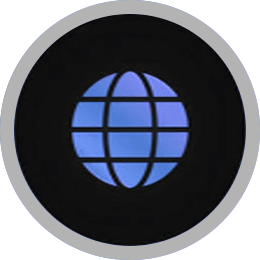
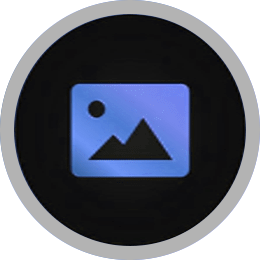

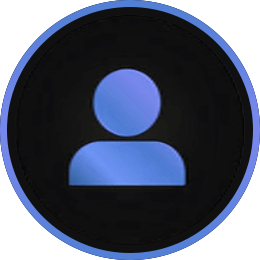








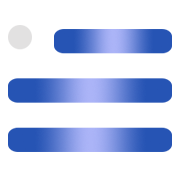 Nuestros Servicios
Nuestros Servicios